امروزه کمتر کسی پیدا میشود که از شبکههای مجازی استفاده نکند. همهی ما به دلایل مختلفی مجبور به استفاده از فضای مجازی هستیم. پیامرسانهای مختلفی وجود دارد که یکی از آنها پیامرسان واتساپ است. این پیامرسان کاربران زیادی دارد و خیلی از ما کاربران فضای مجازی نیز از آن استفاده میکنیم. با استفاده از تنظیمات واتساپ میتوانیم تغییراتی را در محیط واتساپ ایجاد کنیم. میتوانیم مخاطبین واتساپ خود را حذف یا اضافه کنیم. در این برنامه میتوانیم با مخاطبین واتساپ خود در ارتباط باشیم. با آنها تماس تصویری یا صوتی بگیریم؛ میتوانیم پیامهای متنی، صوتی و تصویری ارسال کنیم. برای در ارتباط بودن با یک فرد در واتساپ باید شمارهی واتساپ آن فرد را داشته باشید و بعد از اضافه کردن آن به لیست مخاطبین واتساپ خود میتوانید پیام ارسال کنید.
چگونه در واتساپ مخاطب اضافه کنیم؟
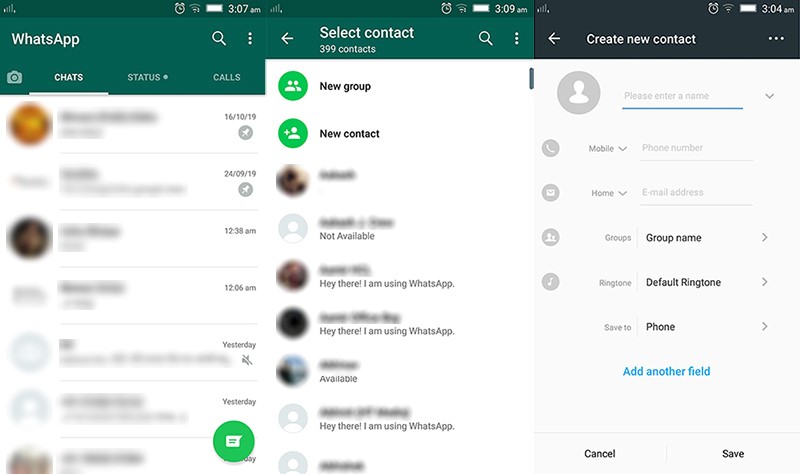
در ابتدای کار به بررسی این سوال میپردازیم که چگونه در واتساپ مخاطب اضافه کنیم؟ در پاسخ به این سوال میتوان گفت که در واتساپ میتوانید مخاطبین را از طریق خود واتساپ یا مخاطبین گوشی اضافه کنید. اگر بخواهید از طریق برنامهی واتساپ، مخاطبین خود را اضافه کنید باید مراحل زیر را انجام دهید:
- روی دکمهی گفتگوی جدید بزنید.
- از میان گزینههای پیش رو گزینهی مخاطب جدید (new contact) بزنید.
- در صفحه باز شده، نام و شماره تلفن مخاطب جدید خود را وارد کنید.
- میتوانید انتخاب کنید که مخاطب جدید شما در حافظهی سیم کارت یا گوشی موبایل ذخیره شود.
- بعد از وارد کردن اطلاعات مخاطب جدید، روی دکمهی ذخیره بزنید.
- مخاطب به طور خودکار به لیست مخاطبین شما در واتساپ اضافه میشود.
- اگر مخاطب به مخاطبین واتساپ شما اضافه نشده بود مجددا مخاطب را اضافه کنید.
برای اضافه کردن مخاطب جدید از طریق دفترچه تلفن گوشی موبایل خود باید مراحل زیر را انجام دهید:
- وارد برنامهی مخاطبین گوشی خود شوید.
- روی دکمهی مخاطب جدید کلیک کنید.
- انتخاب کنید که اطلاعات مخاطب جدید شما در حافظهی سیم کارت یا تلفن همراه ذخیره شود.
- اسم و شماره تلفن را وارد کنید و روی دکمهی ذخیره کلیک کنید.
- مخاطب به طور خودکار به لیست مخاطبین شما در واتساپ اضافه میشود. اگر برنامهی واتساپ را باز کنید. آن را در لیست مخاطبین خود میبینید.
چگونه یک مخاطب را از واتساپ خود حذف کنیم؟
به طور کلی راهی برای حذف مخاطبین واتساپ از درون برنامه به طور مستقیم وجود ندارد و باید مخاطب را از دفترچه تلفن گوشی خود حذف کنید. اما میتوانید از طریق واتساپ برای حذف مخاطب به دفترچه تلفن گوشی بروید.
برای حذف مخاطبین واتساپ باید مراحل زیر را انجام دهید:
- روی دکمهی گفتگوی جدید بزنید.
- مخاطبی را که میخواهید حذف کنید را انتخاب کنید. میتوانید برای پیدا کردن مخاطب نام آن را در میان مخاطبین جستجو کنید.
- وارد صفحه چت با مخاطب شوید.
- روی نام مخاطب ضربه بزنید.
- روی گزینههای بیشتر کلیک کنید.
- گزینهی مشاهده مخاطب در دفترچه تلفن را بزنید.
- در دفترچه تلفن روی منوی سه نقطه یا همان گزینههای بیشتر بزنید و حذف را انتخاب کنید.
- بعد از انجام دادن مراحل بالا مخاطب از لیست مخاطبین شما در واتساپ حذف خواهد شد.
حذف گروهی مخاطبین واتساپ
گاهی اوقات شما میخواهید چندین مخاطب را با هم از مخاطبین واتساپ خود حذف کنید. همانطورکه گفتیم امکان حذف مخاطب به صورت مستقیم در پیامرسان واتساپ وجود ندارد. پس برای حذف گروهی مخاطبین واتساپ وارد برنامهی مخاطبین تلفن همراه خود شوید. مخاطبینی را که میخواهید حذف کنید را پیدا کنید. روی هر کدام از مخاطبین کمی انگشت خود را نگه دارید تا مخاطب انتخاب شود. سپس همهی مخاطبینی که تصمیم به حذف آنها را دارید انتخاب کرده و روی دکمهی حذف در بالای صفحه بزنید تا مخاطبین حذف شوند. حال اگر وارد پیامرسان واتساپ شوید، می توانید ببینید که از لیست مخاطبین حذف شدهاند.
بازیابی مخاطبین حذف شده از واتساپ
مواقعی پیش میآید که به اشتباه یک مخاطب را ممکن است حذف کنیم. یا ممکن است که به دنبال مخاطبی باشیم و آن را در لیست مخاطبین واتساپ پیدا نکنیم. البته مانند حذف کردن مخاطبین واتساپ، به طور مستقیم و با ترفندهای واتس آپ نمیتوان مخاطبین از دست رفته را بازیابی کرد. راهکارهایی برای بازیابی مخاطبین واتساپ وجود دارد که در این بخش به آنها میپردازیم. قبل از هر چیزی اول باید مطمئن شوید که مخاطب مورد نظر شما از پیامرسان واتساپ استفاده میکند. اگر مخاطب در واتساپ حساب کاربری داشته باشد. آن را در لیست مخاطبین واتساپ خود مشاهده نمیکنید. پس از آن حتما مطمئن شوید که واتساپ به دفترچه تلفن گوشی شما دسترسی داشته باشد. اگر با این روشها مخاطبی از دست رفته را مشاهده نکردید سیم کارت گوشی خود را در بیاورید و دوباره سیم کارت را وارد کنید. گوشی خود را خاموش و روشن کنید. با این روش احتمال زیاد مشکل دیده نشدن مخاطبین واتساپ حل میشود.
بازیابی مخاطبین حذف شده بدون داشتن پشتیبانگیری از واتساپ در اندروید
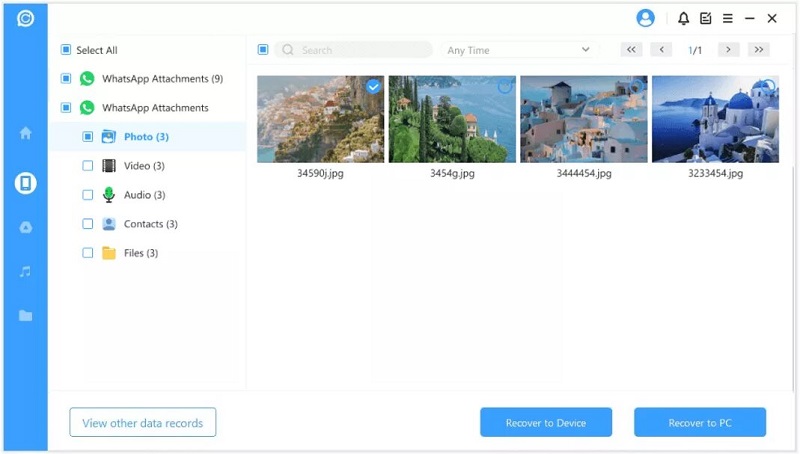
اگر با روشهای گفته شده نتوانستید مخاطبین خود را در واتساپ بازیابی کنید و از حساب واتساپ خود پشتیبان ندارید؛ برای بازیابی باید از نرمافزارهای بازیابی اطلاعات مانند iMyFone ChatsBack استفاده کنید.
برنامه را روی رایانهی خود نصب کنید و گوشی همراه خود را نیز به رایانه متصل کنید. Recover WhatsApp Contacts from Device Storage را انتخاب کنید. روی Start کلیک کنید تا مخاطبین واتساپ اسکن شود. شماره تلفن و پیامک خود را وارد کنید تا بعد از اسکن مخاطبین، شماره تلفن خود را تایید کنید. مخاطبین واتساپ را که میخواهید بعد از بازیابی کنید را انتخاب کنید و سپس بازیابی مخاطبین واتساپ را در رایانه یا دستگاه خود انتخاب کنید و روی دکمه مربوطه کلیک کنید.
بازیابی مخاطبین حذف شده بدون داشتن پشتیبانگیری از واتساپ در اندروید
اگر در تلفن همراه خود همگام سازی مخاطبین را روشن کردهاید، شما این امکان را دارید که مخاطبین از دست رفته و حذف شدهی دفترچه تلفن و واتساپ را بازیابی کنید. برای این کار به بخش تنظیمات گوشی همراه خود بروید و وارد حساب و از آنجا وارد گوگل شوید. آدرس ایمیل خودتان را وارد کنید. اگر گزینهی مخاطبین (Contacts) برای شما فعال بود با استفاده از روش زیر امکان بازیابی مخاطبین خود را دارید:
- از طریق مرورگر وارد حساب ایمیل خود شوید.
- روی جیمیل در قسمت سمت چپ کلیک کنید.
- وقتی منو ظاهر شد روی گزینهی مخاطبین بزنید.
- وارد بخش مخاطبین که شدید گزینهی بیشتر (more) که در منوی کنار صفحه قرار دارد بزنید.
- گزینهی بازیابی مخاطبین را بزنید.
میتوانید مخاطبین واتساپ خود را از طریق رایانه بازیابی کنید. توجه داشته باشید این روش تنها زمانی کار میکند که قبل از حذف مخاطبین مورد نیاز خود، از مخاطبین واتساپ در رایانه پشتیبان تهیه کرده باشید. در این روش، تنها کاری که باید انجام دهید این است که مخاطب را از طریق همان برنامهای که برای پشتیبانگیری از دادهها استفاده کردهاید، بازنشانی کنید.
راه حل دیگری برای بازیابی مخاطبین واتساپ استفاده از سرویس گوگل درایو است. برای بازیابی مخاطبین با استفاده از این روش برنامهی واتساپ را از روی دستگاه حذف کنید و سپس دوباره نصب کنید. دوباره وارد حساب کاربری خود در واتساپ شوید و اطمینان حاصل کنید که به پشتیبانگیری گوگل متصل است. واتساپ به طور خودکار نسخه پشتیبان را شناسایی کرده و از شما میخواهد که نسخه پشتیبان را بازیابی کنید. روی دکمهی بازیابی (Recover) ضربه بزنید و کمی صبر کنید تا مخاطبین شما مجددا در لیست مخاطبین واتساپ نمایش داده شوند.
بازیابی مخاطبین حذف شده بدون داشتن پشتیبانگیری از واتساپ در آیفون
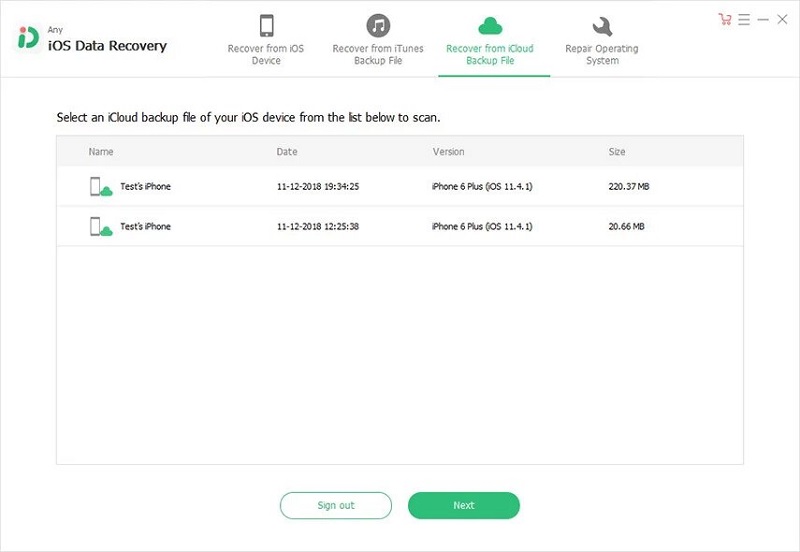
اگر از مخاطبین واتساپ در گوشی آیفون خود پشتیبانگیری نکرده بودید، برای بازیابی گوشی ios خود را به رایانه متصل کنید و بازیابی اطلاعات را اجرا کنید. زمانی که گوشی شما توسط رایانه شناسایی شد روی WhatsApp & Attachments برای بازیابی مخاطبین کلیک کنید. شروع اسکن را بزنید و دادههای واتساپ را انتخاب کنید. روی دکمهی Recover در گوشهی پایین سمت راست بزنید. تا اطلاعات به رایانه بازیابی شوند.
بازیابی مخاطبین حذف شده از واتساپ با از طریق فایل پشتیبان iCloud در آیفون
ابتدا iOS Data Recovery را اجرا کنید و سپس Recover from iCloud Backup File را انتخاب کنید و با حساب اپل آیدی وارد ایکلود خود شوید. واتساپ را از طریق ایکلود بازیابی کنید. پس از ورود به ایکلود، میتوانید یک نسخه پشتیبان از آن را انتخاب کنید و مخاطبین WhatsApp خود را برای بازیابی انتخاب کنید. در هر زمان که با این مشکل حذف شدن مخاطبین واتساپ در آیفون روبهرو شدید؛ این روش بازیابی واتساپ را امتحان کنید تا به شما در بازیابی آنها کمک کند و بتوانید مخاطبین خود را بازیابی کنید.
سخن پایانی
روشهای مختلفی برای حذف مخاطبین واتساپ و همچنین بازیابی مخاطبین از دست رفته آموزش داده شد. توجه داشته باشید که روشها و نرمافزارهای دیگری نیز برای بازیابی مخاطبین و اطلاعات از دست رفتهی خود وجود دارد. اما قبل از هر چیزی بهتر است حتما از حساب واتساپ خود نسخهی پشتیبان تهیه کنید تا دیگر نگرانی از بابت حذف مخاطبین و اطلاعات واتساپ نداشته باشید و به راحتی آنها را بازیابی کنید.
منبع: imyfone


دیدگاه خود را بنویسید